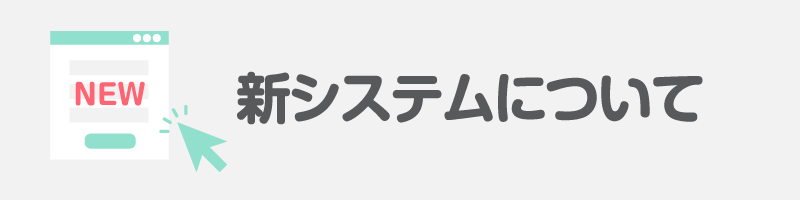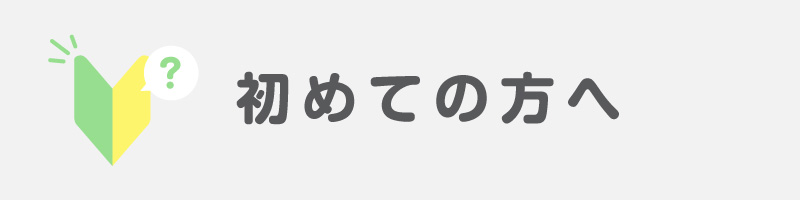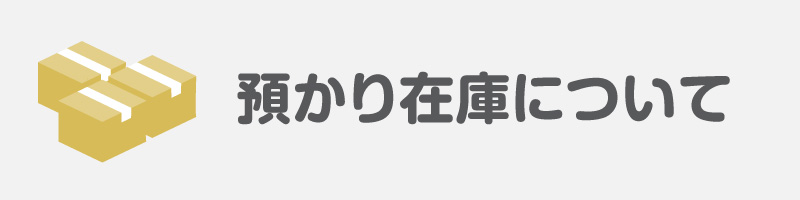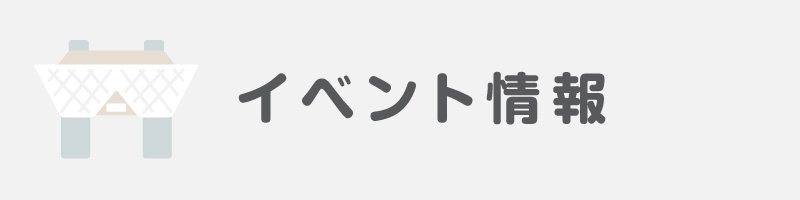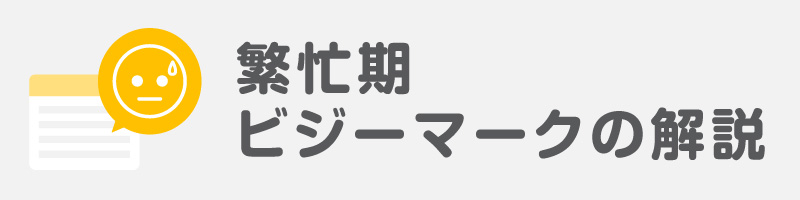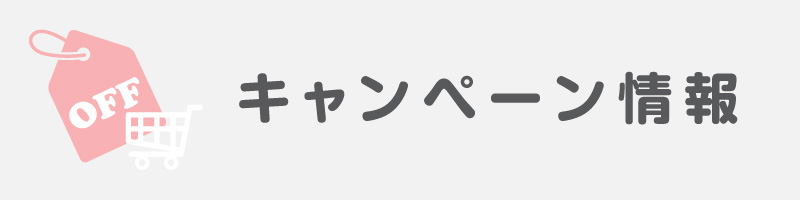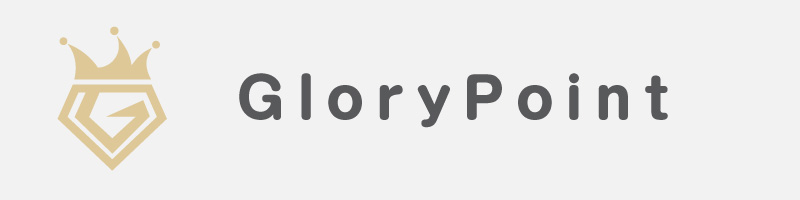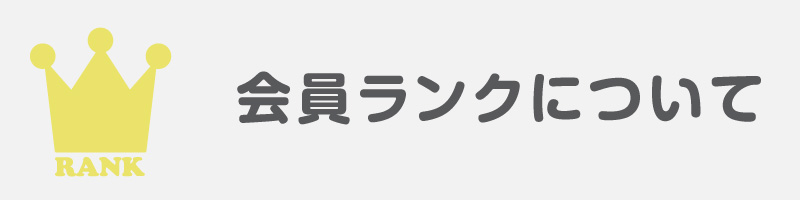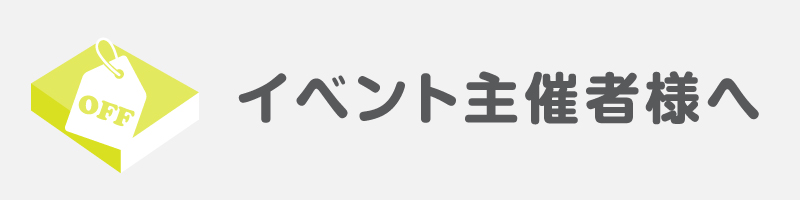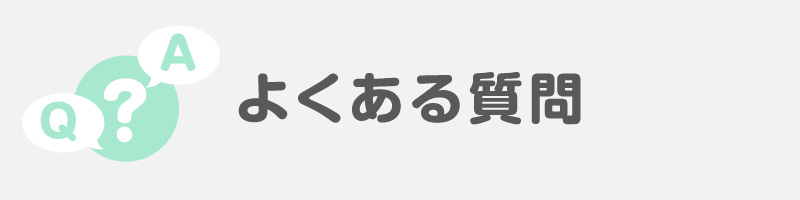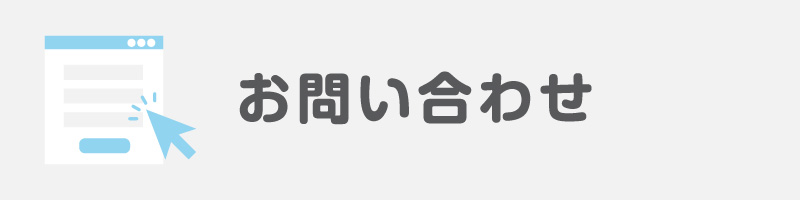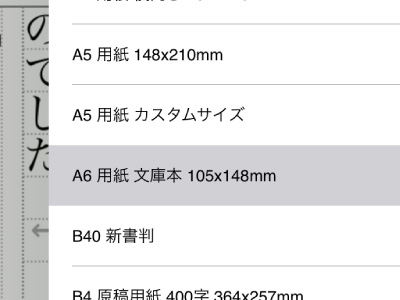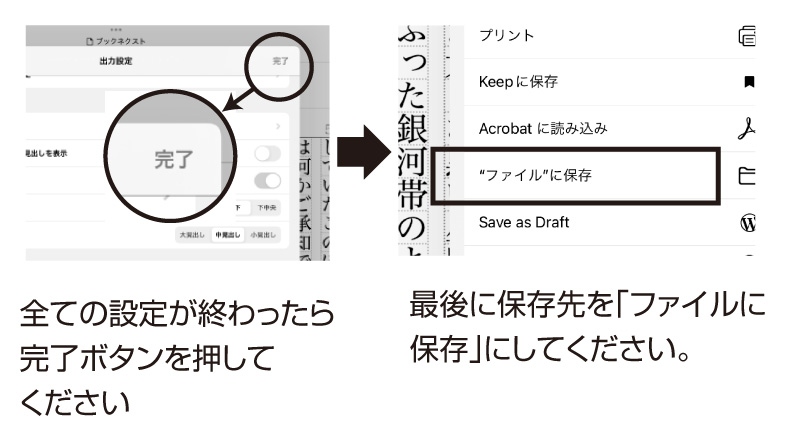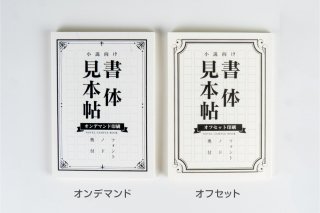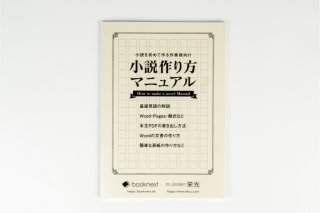-
- ご利用案内
- 締切情報
-
同人誌
冊子セットカラー同人誌
オールカラー商品
特殊加工同人誌
-
冊子加工
オプション -
グッズ製作
クリア・布・その他素材
- 割引・各種サービス
- 原稿の作り方
同人誌作成上の注意点
特殊な原稿の作成方法
- テンプレート
各種サンプル- 資料請求
- お問い合わせ
- クレジットOK |
- 注文はWebで完結|
- 予約不要|
- 送料・搬入料・消費税込みの価格表示|
- 預かり在庫6ヶ月無料
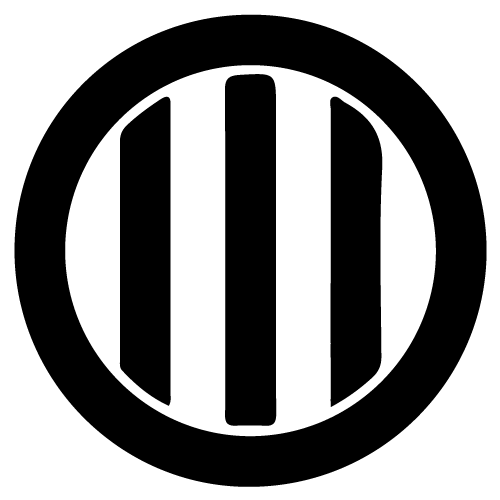
縦式の入稿方法
iPhone、iPad、Macに対応
iPhone、iPad、Mac版の縦式アプリで作った原稿もPDFで保存すれば入稿可能です。
PDFは1つのPDFにまとめる必要はありませんので、分割してPDFの保存をしても入稿できます。縦式の入稿はセルフチェック入稿がおすすめです。セルフチェックで入稿すると電子ブックの形でプレビュー確認できるので、最終確認するのにも最適です。
セルフチェックでは挿絵などが必要な場合は、入稿時に画像とPDFをそれぞれ分けて入稿することで可能です。その際はPDFを分けて作っていただく必要があります。
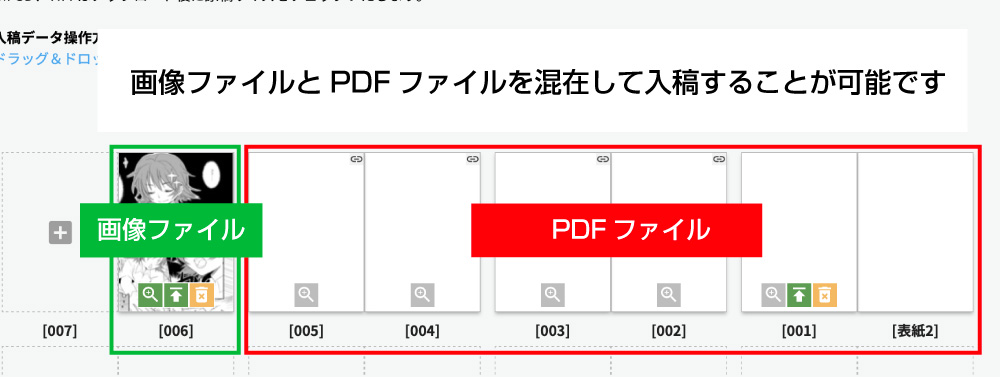
本文のPDFを書き出す設定
基本的な設定のみご案内します、余白やフォントなど細かい設定は各種お好みに合わせて設定してください。
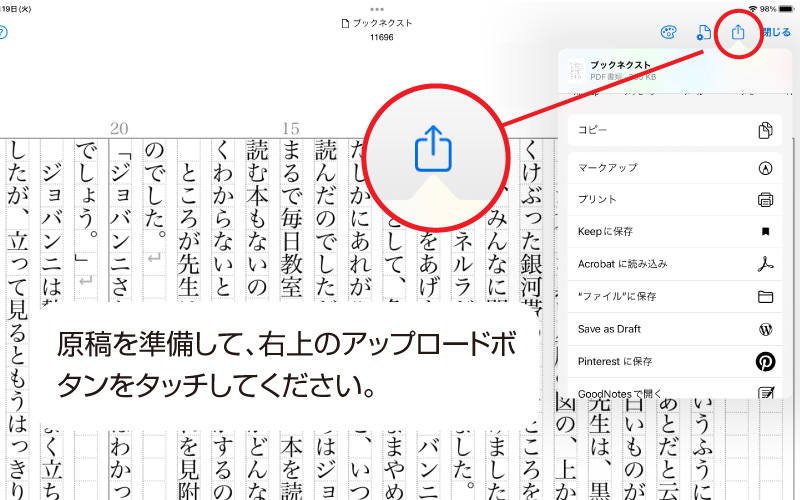
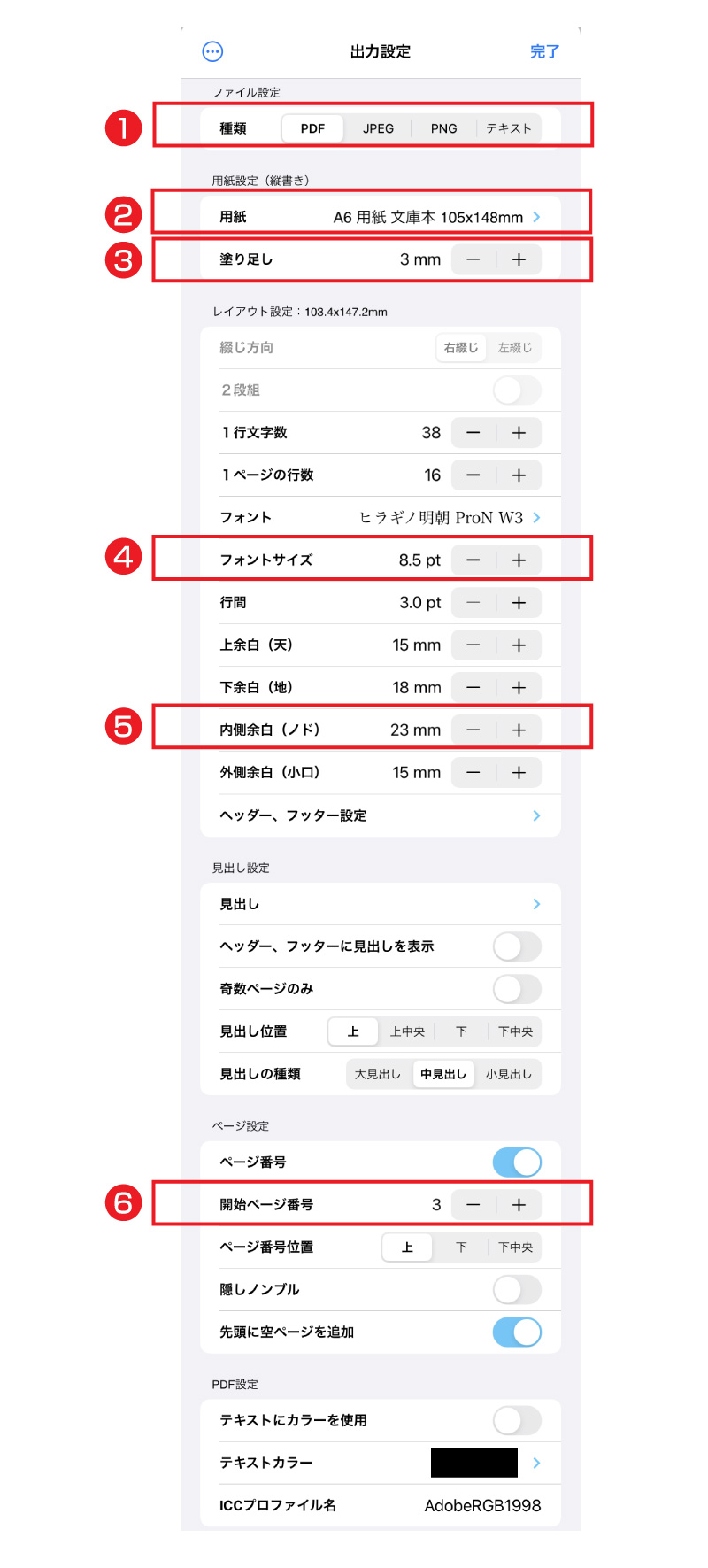
縦式の使い方、編集方法については公式ページをご覧ください。SNSでも公開中です。
縦式の設定別に印刷したサンプルもご用意しております。
仕上がり具合などご参考ください。冊子印刷セット一覧
アクリルグッズ一覧
木製グッズ一覧
紙素材グッズ一覧
布・クリア素材グッズ一覧
ご利用ガイド
- 割引・各種サービス